Исправить ошибки ЦП и 99% перегрузки ЦП в Windows
Если вентилятор вашего компьютера постоянно работает на высокой скорости, ваш процессор перегружен. Это означает, что ваш компьютер будет работать медленнее. Это действительно раздражает, если вы не исправляете это.
CPU (сокращение от Центральное процессорное устройство ) известен как процессор, ключевой мозговой штурм компьютера. Как и наш мозг, когда нам приходится обрабатывать слишком много информации или выполнять тяжелую работу, он будет перегружен. Точно так же вы должны выполнять разные задачи при перегрузке, поэтому процессор также будет замедляться, когда вам придется отвечать на несколько задач одновременно.
Обычно этого можно избежать, прервав работу некоторых активных приложений. Но производительность ЦП может выйти из-под контроля из-за хаоса некоторых процессов, таких как WmiPrvSE.exe. Однако есть способы легко исправить ошибки, связанные с высокой загрузкой процессора.
WmiPrvSE.exe
Процесс полностью назван Инструментарий управления Windows , встроенная часть Windows, которая поддерживает мониторинг и устранение неполадок на некоторых компьютерах в одной сети. Однако часто это выходит из-под контроля.
Чтобы проверить, является ли это причиной, откройте диспетчер задач и найдите обработчик WmiPrvSE.exe. Если вы видите процентную долю ЦП выше нескольких процентов и не можете запускать какие-либо программы, связанные с функциональностью этого процесса, то причина в этом.

Microsoft выпустила официальное исправление, которое может помешать решению этой проблемы. Однако иногда это решение не может быть полностью исправлено, вы не можете его загрузить, попробуйте вручную перезапустить процесс вручную. Воспользуйтесь инструментом поиска, встроенным в кнопку «Пуск» Windows, и выполните поиск по ключевому слову «Службы». В появившемся окне найдите Windows Management Instrumentation, щелкните его правой кнопкой мыши и нажмите «Перезагрузить». Вы можете остановить весь этот процесс, если хотите.

В худшем случае ваш компьютер может быть заражен вирусами, вы увидите, что запущены два процесса WmiPrvSE.exe. Теперь вам нужно использовать антивирусную программу, чтобы убить виновника.
Процесс простоя системы
Пользователи Windows часто видят высокую загрузку ЦП из-за процесса простоя системы. Этот процесс, кажется, показывает всю мощность процессора.
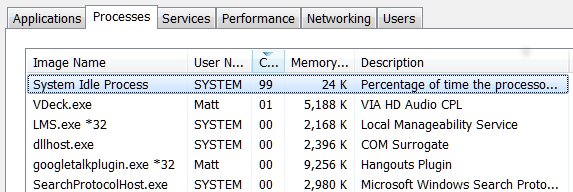
Процесс простоя системы – это процесс, указывающий на то, что процессор простаивает. Этот процесс используется очень сложной природой кодировщика процессора, выполняющего некоторые операции вместо того, чтобы не запускаться, чтобы сделать его более эффективным и совместимым. Но это не процесс Windows, поэтому, если вы видите его в диспетчере задач и думаете, что он занимает ресурсы компьютера и замедляется.
Если ваш компьютер в норме, вы увидите, что на этот процесс приходится около 95% ЦП, когда компьютер находится в спящем режиме (бездействии). Если нет, докажите, что существует определенная программа, занимающая ресурсы и заставляющая ваш компьютер работать медленно.
Многие программы работают в фоновом режиме
Процесс, работающий в фоновом режиме, – это программа, запущенная на компьютере, даже если вы не открываете окно программы. Компьютеры обычно имеют несколько программ, работающих в фоновом режиме одновременно, для работы процессора. Однако причина этого в том, что пользователи с годами часто устанавливают на компьютер все больше программ.
Вы можете проверить программы, отключив этот фон в диспетчере задач из Windows Search или taskmgr.exe. По умолчанию на вкладке «Процессы» отображаются все запущенные программы в фоновом режиме. Чтобы избежать неудобств, перед выполнением этой операции следует выключить все другие программы. Обратите внимание, что на эти процессы обычно приходится только 10% процессора.
В Windows 10 откройте автозагрузку в диспетчере задач.

В Windows 7 выйдите из диспетчера задач и откройте msconfig.exe через поиск Windows или поле «Выполнить». В окне «Конфигурация системы» откройте вкладку «Автозагрузка».
Теперь снимите отметки с ненужных программ и нажмите ОК, затем перезагрузите компьютер. Это предотвратит запуск этих программ.
Антивирусная программа
При сканировании жесткого диска антивирусная программа может потреблять большой объем процессора. Это не повлияет на новые компьютеры или ноутбуки высокого класса, но будет слишком много для старых устройств.

Исправить эту ошибку довольно просто. Почти все антивирусные приложения имеют функцию, которая позволяет пользователям планировать автоматическое сканирование. Поэтому вам нужно только настроить соответствующее время сканирования этих программ, когда устройство не используется, и вы больше не будете беспокоиться.
А может вирус
С другой стороны, вредоносное ПО также может вызвать это явление. Когда зараженная вирусом программа может работать в фоновом режиме или может попытаться распространиться, отправив вредоносное программное обеспечение другим лицам по электронной почте, в сети или из других источников. Всем нужны процессоры, снижающие их мощность.
Однако определить, является ли ваш компьютер вирусом, не всегда легко, и иногда нам приходится полагаться на него. чувство. Если на вашем компьютере не установлены антивирусные программы, попробуйте загрузить одну из бесплатных антивирусных программ с высоким рейтингом, например Avast! Бесплатный антивирус, AVG, Microsoft Security Essentials 2014. провести полное сканирование системы.
Если повезет, вирус будет удален, ваш компьютер вернется в нормальное состояние. Если состояние ЦП перегружено и компьютер работает медленно, вам следует подумать о переустановке Windows.
Svchost.exe (netscvs)
При проверке диспетчера задач вы также должны обратить внимание на Svchost.exe (netscvs), который также является одним из процессов, которые могут быть агентом высокой памяти и перегружать ЦП. Они юридически связаны с вредоносным ПО, это критический системный процесс Windows. Если вы не уверены, что он работает должным образом, используйте инструмент поиска. Если он не связан с вредоносным ПО, это означает, что он занят сканированием устройств plug-and-play.
Чтобы исключить эту причину, перейдите в Панель управления> Центр управления сетями и общим доступом и щелкните Изменить дополнительные параметры общего доступа. Затем выберите Отключить сетевое обнаружение.

Svchost.exe также показывает повышенную активность, когда Windows загружает обновление. Часто вы обнаружите, что после установки Windows он использует 25% или более мощности ЦП. В этом случае просто позвольте Центру обновления Windows завершить работу.
В Windows 10 вы не можете легко отложить или приостановить Центр обновления Windows. Вы можете запланировать установку нового обновления только в случае необходимости. Это случайно приводит к тому, что svchost.exe занимает память ЦП. Тем не менее, можете ли вы изменить свой компьютер, передавать ли загруженный контент другим устройствам. Поэтому отключите эту функцию, чтобы сэкономить полосу пропускания и вычислительную мощность.
Перейдите в «Настройки»> «Обновление и безопасность»> «Обновить», нажмите «Дополнительные параметры», затем нажмите «Выбрать способ доставки обновлений» и выключите функцию или ограничьте ПК одной и той же сетью.

Другой способ решения этой проблемы связан с загрузкой обновлений, которые временно отключают Центр обновления Windows. Это предотвратит загрузку обновлений Windows. Однако мы не рекомендуем это решение.
Перегрузка процессора – глобальная проблема
Трудно отслеживать перегруженный процессор. Хотя перечисленные здесь проблемы являются одной из наиболее распространенных причин, использование ЦП все равно может быть проблемой, даже если вы попробуете все, что предложено выше.
Кроме того, вы можете увидеть, как исправить эту ошибку с помощью TiWorker.exe в Windows 10 / 8.1 / 8.